Comment cloner une politique de sécurité et tous les éléments associés d’un compte à un autre ?
Cette fonctionnalité est réservée aux partenaires revendeurs de notre solution, devant gérer les comptes TinyMDM de leurs clients.
Prérequis :
- Etre partenaire TinyMDM
- Avoir plusieurs comptes clients créés via le lien d’inscription dédié à votre entreprise partenaire
- Avoir enregistré l’entreprise EMM sur chacun des comptes
Si vous êtes partenaire TinyMDM et gérez plusieurs clients, nous vous conseillons vivement d’avoir un compte TinyMDM par client, plutôt que de gérer plusieurs clients sur un seul et même compte. Les intérêts sont multiples. Vous pouvez ainsi déployer différentes versions d’applications en fonction de vos clients. Les réseaux Wi-Fis, certificats d’autorité, fichiers… ne sont pas communs; etc.
Ceci étant dit, pour ne pas avoir à refaire toutes vos configurations de zéro sur un nouveau compte client, il est possible de cloner une politique de sécurité et tous les éléments associées (fichiers, applications, contacts, réglages…) d’un compte à un autre.
Pour ce faire, vous devez au préalable avoir un nouveau compte client créé via le lien dédié (qui vous a été fourni) afin que le compte vous soit rattaché. Vous devez aussi vous connecter une première fois à ce nouveau compte pour y enregistrer l’entreprise EMM du client. Seulement une fois ces étapes réalisées, vous pouvez passer aux étapes suivantes:
- Connectez-vous à TinyMDM à l’aide de l’adresse email choisie comme étant votre identifiant partenaire.
- Dans la popup qui s’affiche, sélectionnez votre compte principal (celui dont l’adresse est la même que celle utilisée pour vous connecter).
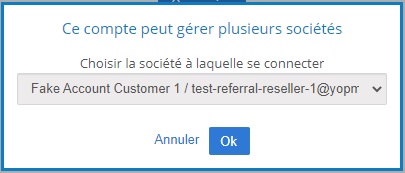
- Allez dans la politique de sécurité que vous souhaitez cloner vers un compte client
- Tout en haut à droite de la politique, cliquez sur le bouton Copier la politique vers un autre compte. Si vous ne voyez pas ce bouton, c’est que soit vous n’avez pas plusieurs comptes clients de créés, soit vous n’êtes pas connecté à votre compte principal (vous ne pouvez cloner des politiques que depuis votre compte principal vers des “sous comptes” clients).

- Choisissez le sous compte managé vers lequel vous souhaitez cloner la politique (si vous ne voyez pas le sous compte qui vous intéresse, c’est soit que vous n’en êtes pas le gestionnaire, soit que son entreprise EMM n’est pas enregistrée.
- Sélectionnez les éléments que vous souhaitez exclure du clonage (par défaut, tout sera cloné) et cliquez sur Suivant.
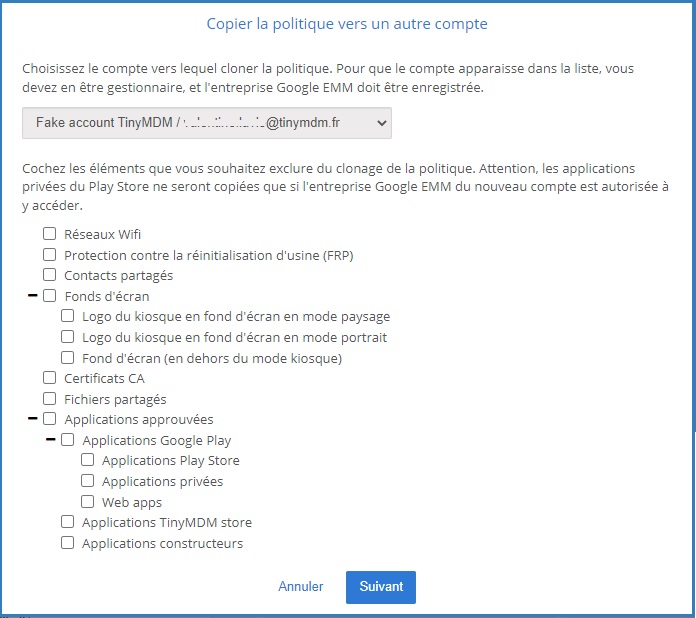
- Si des éléments ne peuvent pas être copiés, ils seront affichés ici. Cliquez sur Oui pour confirmer le clonage.
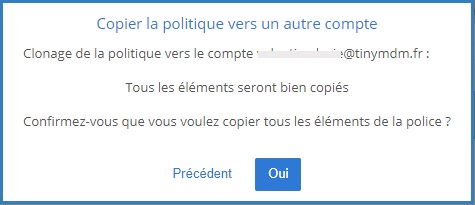
- Vous pouvez vous déconnecter de ce compte ci, et vous connecter sur le compte destinataire du clonage. Vous y verrez votre politique, les applications, fichiers, réseaux, etc. que vous avez souhaité cloner.
